Một cách để làm cho trang web WordPress của bạn an toàn hơn là cài đặt chứng chỉ SSL.
Chứng chỉ SSL sẽ thêm https:// vào tên miền Trang web của bạn và quan trọng hơn là sẽ tăng cường bảo mật cho người dùng của bạn. Nó cũng sẽ cung cấp cho bạn một số lợi ích SEO.
Trong hướng dẫn này, bạn sẽ học cách cài đặt chứng chỉ SSL cho trang web WordPress của mình miễn phí bằng cách sử dụng Let’s Encrypt. Ngoài ra còn hướng dẫn cho bạn cách thực hiện trên SiteGround, sử dụng cPanel và sử dụng plugin.
SSL là gì?
SSL là viết tắt của Secure Sockets Layer (Lớp cổng bảo mật an toàn). Nó sử dụng các cặp mã hóa để xác thực truy cập trang web.
Nhưng đừng lo lắng, bạn không nên lưu trữ các khóa này cho trang web của mình. Thay vào đó, các khóa được sử dụng bởi chứng chỉ SSL mà bạn cài đặt trên trang web của mình. Điều này có nghĩa là khi trang web của bạn gửi thông tin giữa trình duyệt và máy chủ, nó đã được mã hóa.
Khi bạn cài đặt SSL, nó sẽ thay đổi giao diện trang web của bạn. http:// ở đầu tên miền của bạn sẽ thay đổi thành https:// và ổ khóa sẽ xuất hiện, như bạn có thể thấy trong ảnh chụp màn hình này của trang web cunghocweb.com.
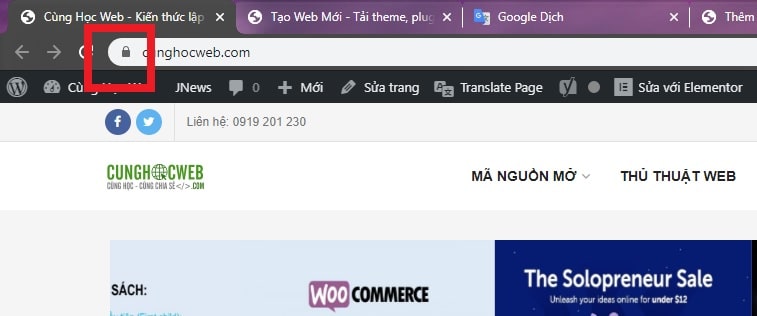
Lợi ích của SSL là gì?
Bảo mật
Lợi ích đầu tiên và rõ ràng nhất là bảo mật trang web của bạn. Bằng cách thêm SSL, bạn sẽ khiến các hacker khó khăn hơn trong việc chặn dữ liệu mà website đang truyền và đánh cắp các dữ liệu trên hệ thống.
Vì vậy, nếu bạn đang điều hành một cửa hàng thương mại điện tử hoặc một website có nhiều thông tin người dùng đăng ký chẳng hạn, SSL là điều cần thiết. Chạy bất kỳ trang web nào như thế này mà không có SSL là rất nguy hiểm, các dữ liệu hoặc thông tin khách hàng có thể bị đánh cắp.
Tốt cho SEO
Một điều tuyệt vời khác khi thêm SSL vào trang web của bạn là nó rất tốt cho việc tối ưu hóa công cụ tìm kiếm.
Google thích các trang web có chứng chỉ SSL và sẽ xếp hạng chúng cao hơn. Cho rằng việc thêm SSL là miễn phí, ngay cả khi trang web của bạn không thu thập dữ liệu người dùng, thì nó cũng đáng để cài đặt chứng chỉ SSL cho các lợi ích SEO.
Cách thêm SSL vào WordPress miễn phí
Trước đây, để có được SSL, bạn phải trả tiền và chi phí có thể rất cao. Nhưng bây giờ bạn có thể nhận được chứng chỉ SSL miễn phí bằng cách sử dụng Let’s Encrypt.
Bạn có thể thêm phần này bằng plugin WordPress (cũng miễn phí) hoặc bạn có thể sử dụng các công cụ quản trị SiteGround hoặc cPanel để dễ dàng thêm SSL vào trang web của mình.
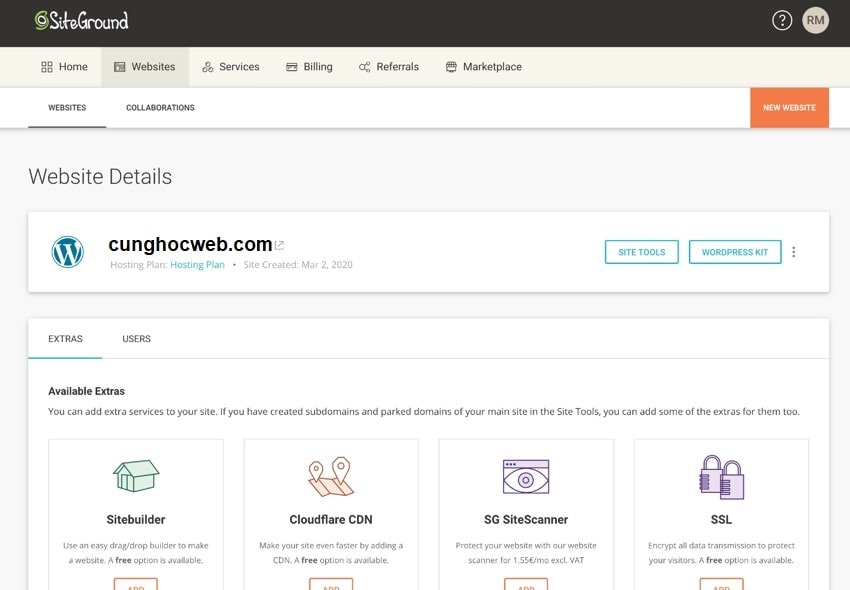
Tìm đến Site Tools và chọn Security > SSL Manager.
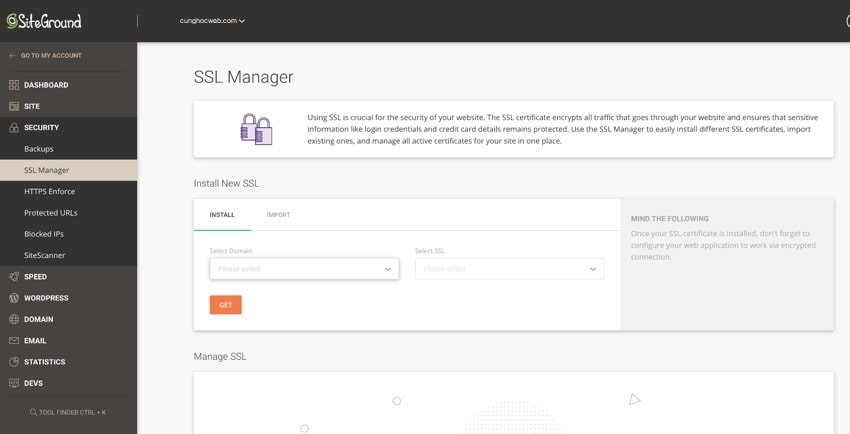
Trong trường Select Domain, chọn trang web bạn muốn thêm SSL. Trong danh sách thả xuống Select SSL, chọn tùy chọn bạn muốn sử dụng.
Ba tùy chọn là:
- Let’s Encrypt—a standard SSL certificate, which is free and will meet the needs of the majority of sites.
- Let’s Encrypt Wildcard—wildcard SSL means you can add subdomains to the site and they will use the SSL certificate. Useful if you’ve got a multisite network using subdomains.
- Premium Wildcard—includes extra features for added security. This will cost extra.
Bạn có thể tìm hiểu thêm trên trang chứng chỉ SSL của trang web SiteGround tại đây.
Khi bạn đã chọn tùy chọn bạn muốn, bạn sẽ thấy một thông báo rằng yêu cầu của bạn đang được xử lý.
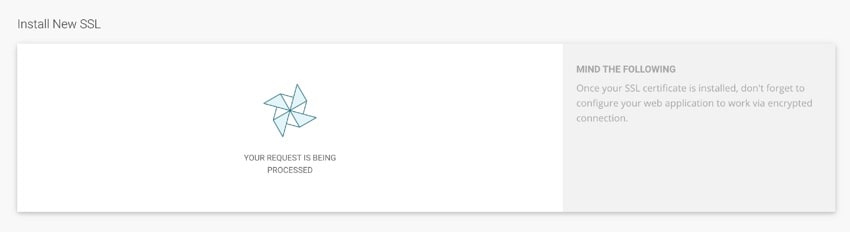
Điều này đôi khi có thể mất một lúc vì yêu cầu của bạn được gửi đến hàng đợi và có thể có chủ tài khoản SiteGround khác gửi yêu cầu cùng một lúc. Sau khi yêu cầu hoàn tất, bạn sẽ thấy một thông báo thành công.
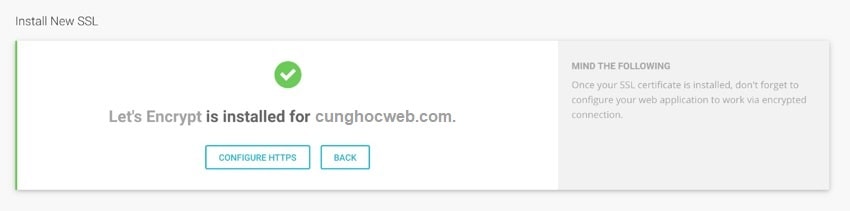
Nếu bạn nhấp vào liên kết Configure HTTPS, bạn sẽ được đưa đến một hướng dẫn trên trang web SiteGround bao gồm một loạt các hệ thống trang web. Đừng lo lắng, tôi sẽ cho bạn biết chính xác phải làm gì, chỉ cần bỏ qua phần Configuring WordPress Settings to Use HTTPS bên dưới.
Thêm SSL vào cPanel
Nếu bạn có một nhà cung cấp dịch vụ lưu trữ khác ngoài SiteGround cũng cung cấp Let’s Encrypt SSL hoặc bạn bằng cách sử dụng tài khoản SiteGround cũ vẫn sử dụng cPanel cho SSL, bạn có thể cài đặt chứng chỉ Let Let’s Encrypt SSL miễn phí bằng giao diện cPanel.
Lưu ý: Phần này áp dụng cho cPanel Tiếng Việt, nếu cPanel của bạn đang là Tiếng Anh, có thể vào Preferences > Change Language > Select Language > Vietnamese (Tiếng Việt) và bấm nút Change để thay đổi.
Bắt đầu bằng cách đăng nhập vào giao diện của nhà cung cấp dịch vụ lưu trữ của bạn và mở cPanel. Cuộn xuống phần Bảo mật > Let’s Enscrypt SSL > Issue a new certificate > Tìm domain cần cài SSL > Bấm Issue > Tại Tab “Include?” Chọn subdomain cần cài > Kéo xuống cùng chọn “Issue”.
Cài bằng Plugin
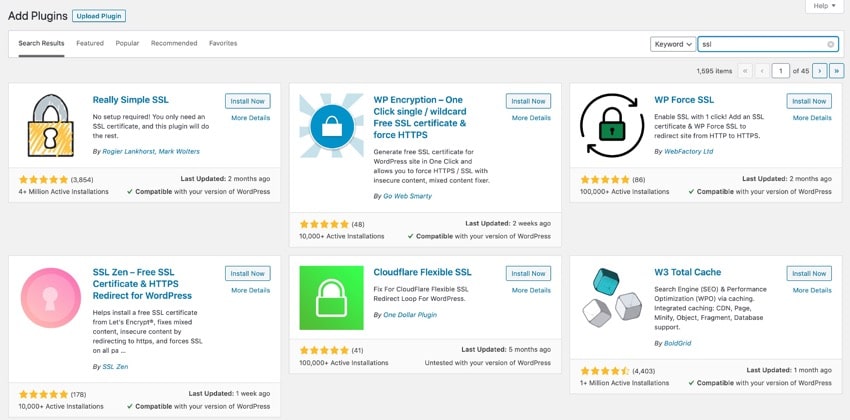
Tìm plugin SSL Zen. Nhấp vào nút Cài đặt ngay và sau đó khi nút đó chuyển thành nút Kích hoạt, nhấp vào nút đó để kích hoạt plugin.
Hướng dẫn đăng ký tài khoản SSL Zen tại đây …
Cấu hình SSL WordPress
Vào Dashboard Admin > Cài đặt (Tổng quan)
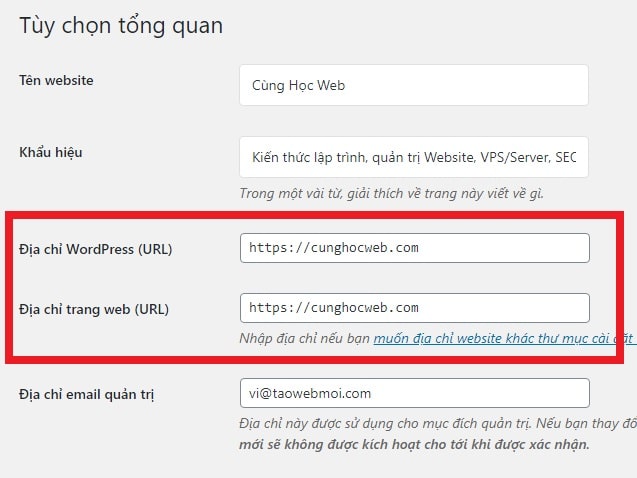
Thay đổi 2 dòng trong khung đỏ từ http sang https
Chúc các bạn thành công!
